

・
.png)
現代のビジネス環境では、顧客情報の迅速な共有と対応が競争力の鍵となっています。HubSpotで新規コンタクトが登録された際に即座にLINE WORKSに通知が届く仕組みを導入することで、チーム全体で情報をリアルタイムに共有し、素早い顧客対応が可能になります。
本記事では、HubSpotとLINE WORKSを連携させて業務効率化を図る方法を詳しく解説します。
HubSpotに新しいコンタクトが登録された際に、自動的にLINE WORKSへ通知が届くように設定することで、担当者はすぐに新規顧客情報を把握することができます。これにより、お客様からの問い合わせや資料請求などに対してスピーディーな対応が可能となり、初動の遅れによる機会損失の防止に繋がります。特にタイムリーな対応が求められる営業現場やカスタマーサポートでは、この仕組みが顧客満足度の向上と信頼関係の構築に大きく寄与するでしょう。
新規コンタクトの情報がLINE WORKSですぐに共有されることで、営業、マーケティング、サポート部門など複数のチームが同時に最新情報を入手できます。例えば、通知を受けたその場で担当者を決めたり、次のアクションプランをLINE WORKS上で迅速に相談・決定することが可能になるでしょう。このようなタイムリーな情報共有は、各チーム間の連携を強化し、業務のムダや重複を防ぐことで全体の生産性向上に繋がります。
HubSpot内での新規コンタクト情報がLINE WORKSに自動通知されることで、重要な顧客情報の見落としを防止に繋がります。特に、メールの確認漏れやシステム内の通知を見逃しがちな多忙な業務環境において、LINE WORKSの通知はタイムリーで視認性が高く、担当者が必要な情報を確実に受け取れるでしょう。これにより、顧客対応の抜け漏れを防止し、信頼性の高いサービス提供が期待できます。
[Yoomとは]
HubSpotで新規コンタクトが登録されたことをHubSpotのAPIを利用して受け取り、LINE WORKSが提供するAPIを用いて、登録された情報をLINE WORKSの通知にすることで実現が可能です。
一般的に実現にはプログラミングの知識が必要ですが、ノーコードツールのYoomを用いることでプログラミング知識がなくても簡単に実現できます。
今回は、以下のプロセスで作成していきます。
Yoomを利用していない方は、こちらから無料登録をしてください。
すでにYoomを利用している方は、ログインしましょう。
HubSpotとLINE WORKSをYoomに接続するためのマイアプリ登録を行いましょう。
最初にマイアプリ登録を済ませておくと、自動化設定がスムーズに進められます。
1.Yoomページ画面左側のマイアプリをクリックし、「新規接続」を選択します。
右上の検索窓にHubSpotと入力し、検索結果からHubSpotを選択します。
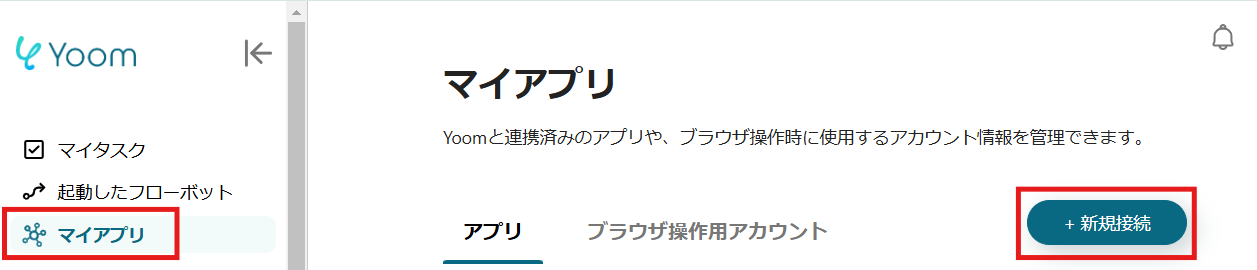
2.次の画面で連携するアカウントを選び、「アカウントを選択」をクリックします。
※マイアプリ登録には、HubSpotにログインをして、アプリを接続する権限を追加する必要があります。詳細はこちらで解説しています。
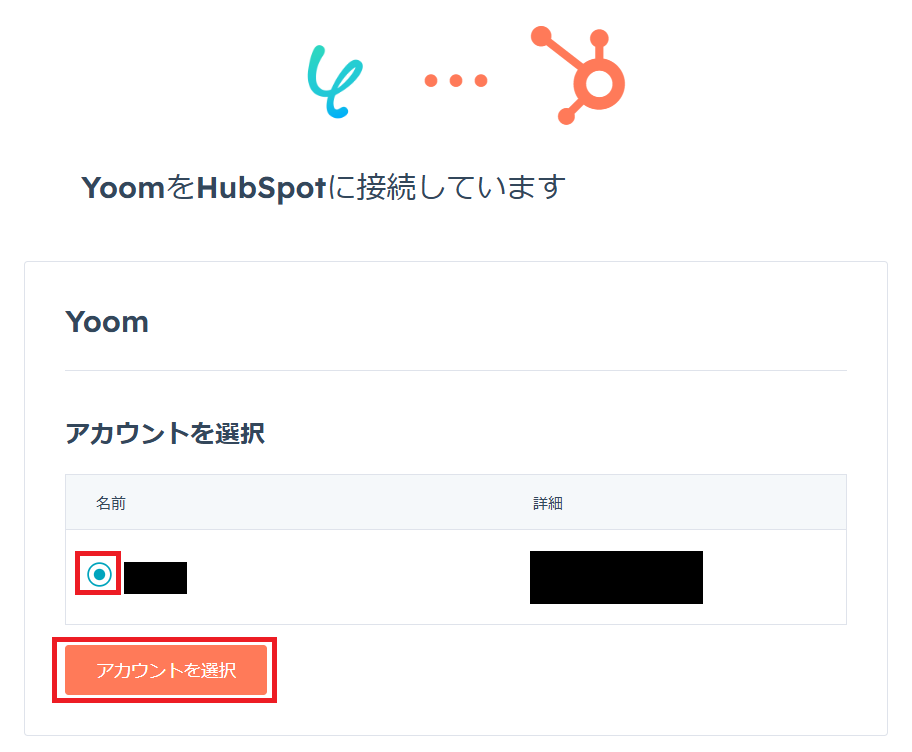
ボックスにチェックを入れて『アプリを接続』をクリックすると、マイアプリ登録が完了します。
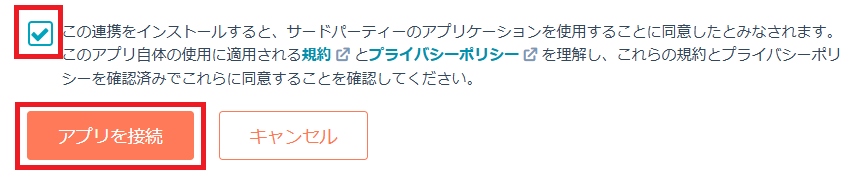
3.続いてLINE WORKSをマイアプリ登録します。
HubSpotの登録と同様、Yoomページ画面左側のマイアプリをクリックし、「新規接続」を選択します。
検索窓にLINE WORKSと入力し、検索結果からLINE WORKSを選択します。その後、表示された画面で必須項目を入力し「追加」をクリックします。
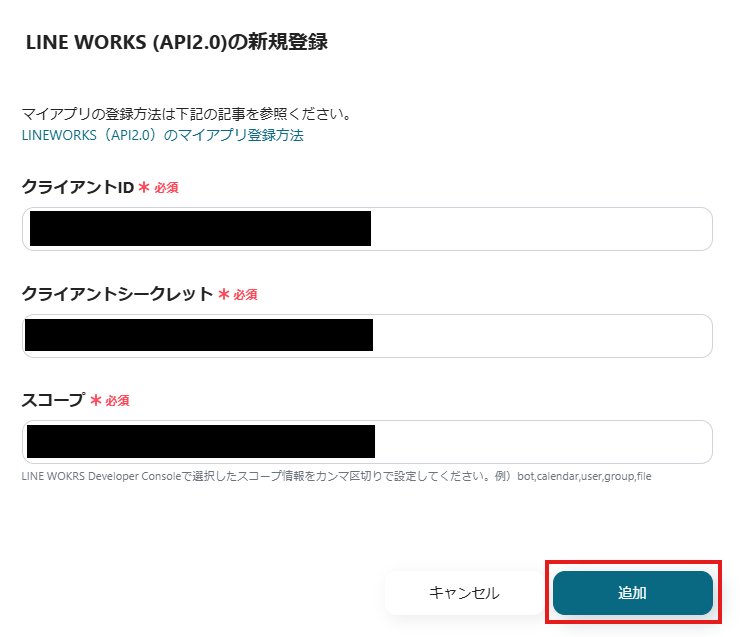
マイアプリにHubSpotとLINE WORKSが表示されていれば、登録完了です。
以下のテンプレートページを開き、『このテンプレートを試してみる』をクリックします。
ワークスペースに自動的にテンプレートがコピーされますので、表示された画面で『OK』をクリックしてください。
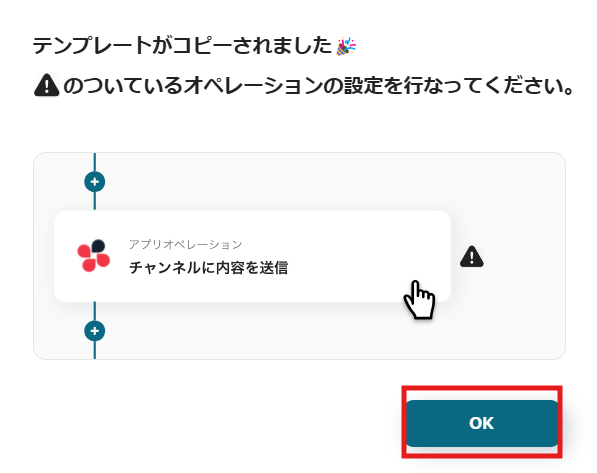
1.先ほどの画面で「OK」をクリックして、表示された画面のアプリトリガー「HubSpotに新規コンタクトが登録されたら」をクリックしてください。
※こちらの画面は、Yoomページ画面左側「マイプロジェクト」のフローボットで表示される、「【コピー】HubSpotに新規コンタクトが登録されたらLINE WORKSに通知」をクリックすると表示されます。
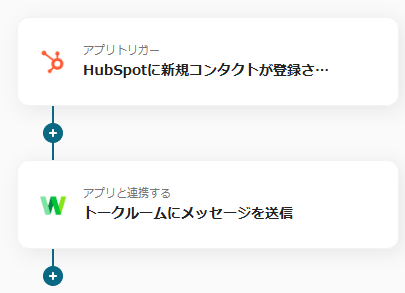
2.表示された画面で必須項目を入力し、「次へ」をクリックします。
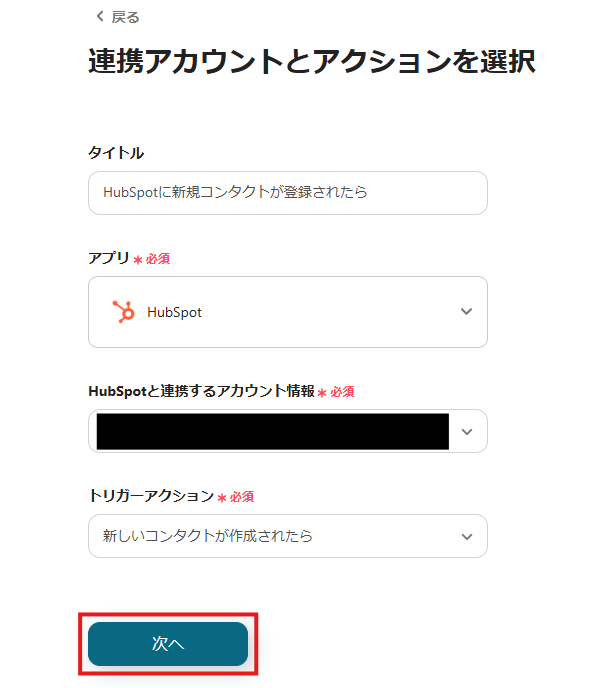
3.表示された画面で、詳細を設定します。「トリガーの起動間隔」を選択してください。
※トリガーは5分、10分、15分、30分、60分の間隔で起動間隔を選択できます。プランによって最短の起動間隔が異なりますのでご注意ください。
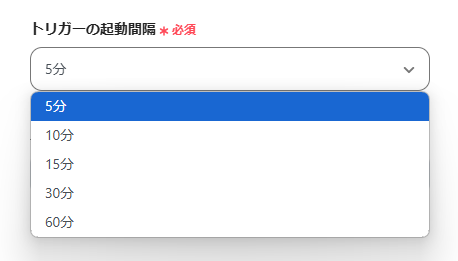
4.入力が完了したら「テスト」実行し、成功したら「保存する」をクリックします。
表示されているアウトプットは「この値を他のオペレーションで利用することができます。」と表記があるように、次の設定でも活用できます。
5.次にLINE WORKSの設定を行いましょう。
アプリと連携する「トークルームにメッセージを送信」をクリックすると、以下の画面が表示されるので、下記の設定を行っていきます。
入力が完了したら、「次へ」をクリックします。
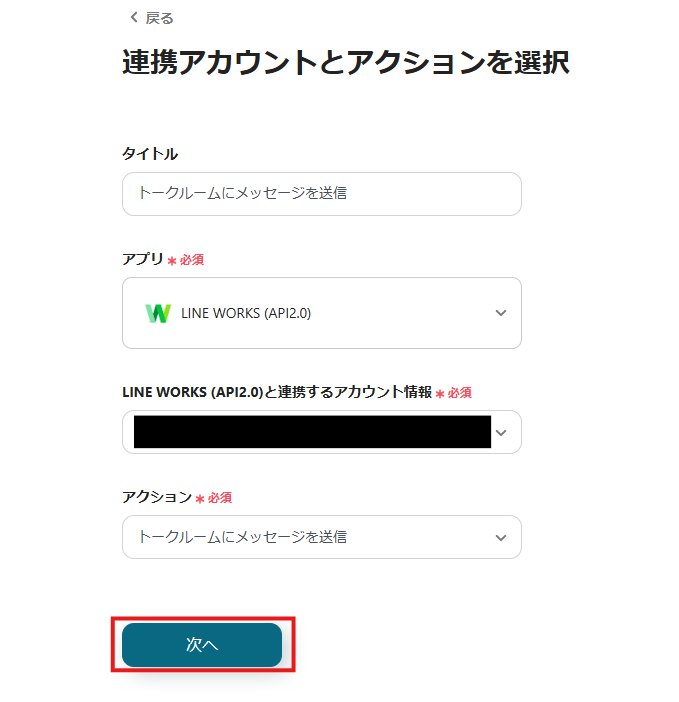
6.API接続設定を行います。「ボットID」はDeveloper Consoleでボットを作成した際、または管理者画面からボットを追加した際に取得可能です。
入力欄をクリックすると、連携したアカウントに基づいた内容が候補に表示されるので、その中から選択します。
「トークルームID」は、入力欄をクリックして先ほど取得したアウトプットから選択してください。
「メッセージ」には、通知するメッセージ内容を記載します。入力欄をクリックすると、先ほど取得したアウトプットを活用できます。
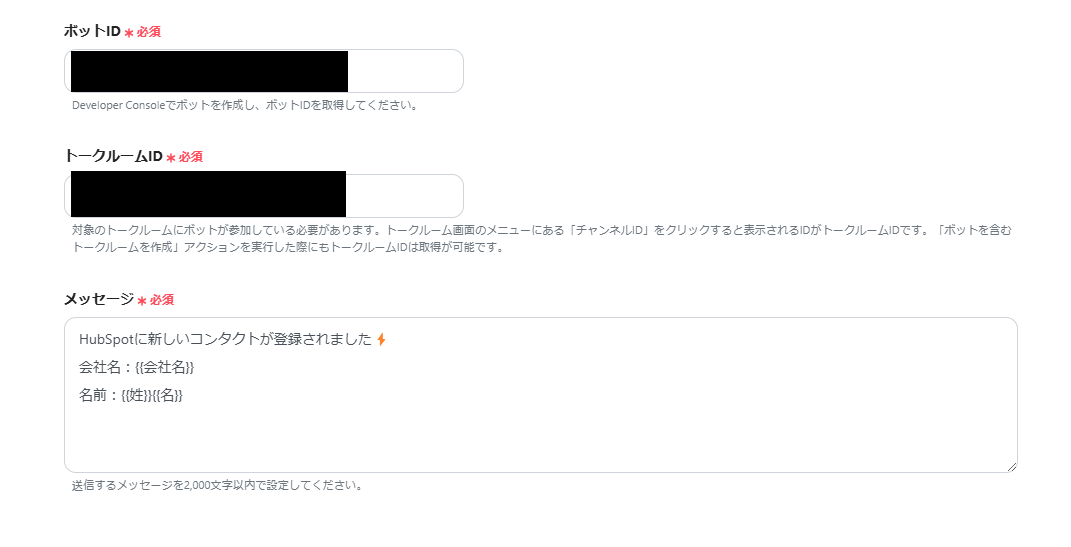
設定が完了したら「テスト」をクリックして、LINE WORKSにメッセージが送信されるか確認してください。
メッセージが送信されたら「保存する」をクリックしてください。
以下の画面の赤枠部分「トリガーをON」ボタンをクリックすると、フローボットが自動的に起動します。
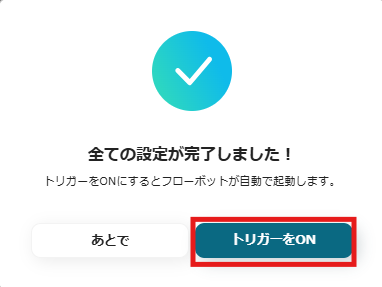
今回使用したテンプレートは以下の通りです。
その他にもYoomにはHubSpotとLINE WORKSを使ったテンプレートがあるので、いくつかご紹介します。
1.HubSpotのコンタクトにリードが登録されたら、LINE WORKSに通知する
HubSpotのコンタクトにリードが登録されたら、LINE WORKSに通知するフローです。このフローを利用すると、HubSpotに追加されたリード情報をLINE WORKS上でスピーディーに確認できます。HubSpotにアクセスする手間を省けるため、リード情報を確認しやすくなり、その後の対応もスムーズに行えるでしょう。
また、通知されたリード情報をもとにチャットでやりとりできるため、メンバーとの連携強化に繋がります。
2.HubSpotにフォームが送信されたら、LINE WORKSに通知する
Hubspotにフォームが送信されたら、LINE WORKSに通知するフローです。HubSpotにフォームが送信されるとLINE WORKSに通知が届き、リードへのスピーディーな対応が可能になります。また、フォーム送信情報をLINE WORKSで共有することで、チームメンバー間での情報連携がスムーズになり、効率的なリードナーチャリングに繋がります。
3.HubSpotでお問い合わせがあったら、回答内容をDifyで作成してLINE WORKSに通知する
HubSpotでお問い合わせがあったら、回答内容をDifyで作成してLINE WORKSに通知するフローです。このフローを活用すれば、HubSpotでのお問い合わせに対し、Difyが自動的に回答案を作成し、それをLINE WORKSに通知します。 これにより、対応スピードが向上し、顧客満足度の改善や売上アップに繋がります。さらに、AIが回答案を自動生成することで、担当者の負担軽減が期待できます。
今回は、HubSpotとLINE WORKSを連携して、HubSpotに新規コンタクトが登録されたらLINE WORKSに通知する方法をご紹介しました。本文で解説したように、HubSpotとLINE WORKSを連携させることで、新規コンタクト情報をリアルタイムにチーム内で共有し、スピーディーな顧客対応が可能となります。また、情報の見落としを防ぎ、チーム間の連携を強化するこの仕組みは、業務効率化と顧客満足度向上に大きく貢献するでしょう。
Yoomで自動化を導入するには、特別なスキルや知識は必要ありません。説明に沿って入力をするだけなので、操作も簡単です。
ぜひ本記事の手順に沿って設定を行い、自社のビジネスプロセスに取り入れてみてください。
.png)